Возникла ошибка при запуске freeeffects64 dll
Обновлено: 06.07.2024
Преимущественно ошибка с указанием проблемного файла atidxx64.dll появляется в играх. В зоне риска оказались игроки Final Fantasy XIV, Call of Duty Ghosts, Battlefield 4, Genshin Impact, но никто от нее не застрахован, может появиться практически в любой игре. Как нам удалось выяснить, проблема заключается в видеодрайверах ATI Radeon (преимущественно), но бывают и другие, менее распространенные причины. Интересно то, что ошибка может появляться как в случайный момент времени, так и строго через определенный его промежуток. Кто-то пишет, что его выкидывает с игры через 30, другие – через 45 минут, а у некоторых ошибка выскакивает только в момент закрытия приложения. Несмотря на разнообразие условий появления, у нас есть решения, которые могут сработать.
Как может выглядеть ошибка:
Имя модуля с ошибкой: atidxx64.dll
Atidxx64.dll caused an Access Violation (0xc0000005)
Unhandled exception at 0x000007FEF41FAE4D (atidxx64.dll)
Учитывая принадлежность описываемого сейчас файла к драйверам видеокарты, самым логичным решением будет попытка поработать с ним. У нас есть реальные примеры, когда это срабатывало, хотя при немного разных процедурах. Плюс мы выяснили, что проблема может быть в подключении оборудования, игровых файлах,
Обновление/откат драйверов видеокарты
Atidxx64.dll имеет прямое отношение к драйверам видеокарты. Похоже, что некоторые их версии больше подвержены появлению подобного рода ошибки, а значит – чистая переустановка имеет хорошие шансы на восстановление правильной работы игр.
Как это сделать:
- Нажимаем правой кнопкой мыши по Пуску и выбираем «Диспетчер устройств».
- Раскрываем список «Видеоадаптеры» и делаем двойной клик по Radeon (может быть как дискретной, так и интегрированной видеокартой).
- Переходим на вкладку «Драйвер» и жмем «Удалить».
- Идем на страницу поддержки AMD и указываем модель своей видеокарты.
- Загружаем файл и устанавливаем драйвера.
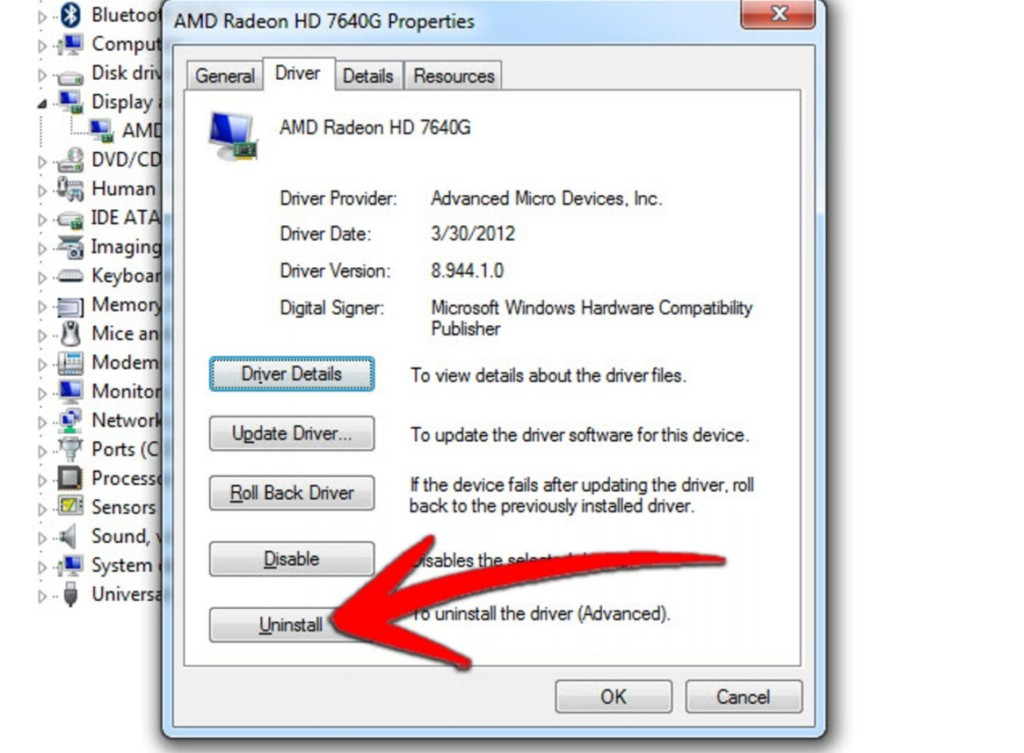
После удаления видеодрайверов система будет работать с большими визуальными задержками и это нормально. Чтобы минимизировать время такого неприятного поведения, драйвера можно загрузить заранее.
Важно! Известны случаи, когда может сработать только конкретная версия видеодрайвера. Возможно, придется попробовать выполнить данную процедуру несколько раз. К примеру, кому-то помогла только версия 17.4.2.
Известно, что ошибка может появляться и в обратной ситуации – после недавнего обновления ПО видеокарты. Если это так, стоит попробовать откатить драйвер к более ранней версии. Благо, это сделать несложно.
- Жмем комбинацию Win + X и выбираем «Диспетчер устройств».
- В блоке «Видеоадаптеры» нажимаем правой кнопкой мыши по Radeon карте и выбираем «Свойства».
- Идем на вкладку «Драйверы» и жмем на кнопку «Откатить».
- Кликаем по необходимой кнопке для запуска процедуры.
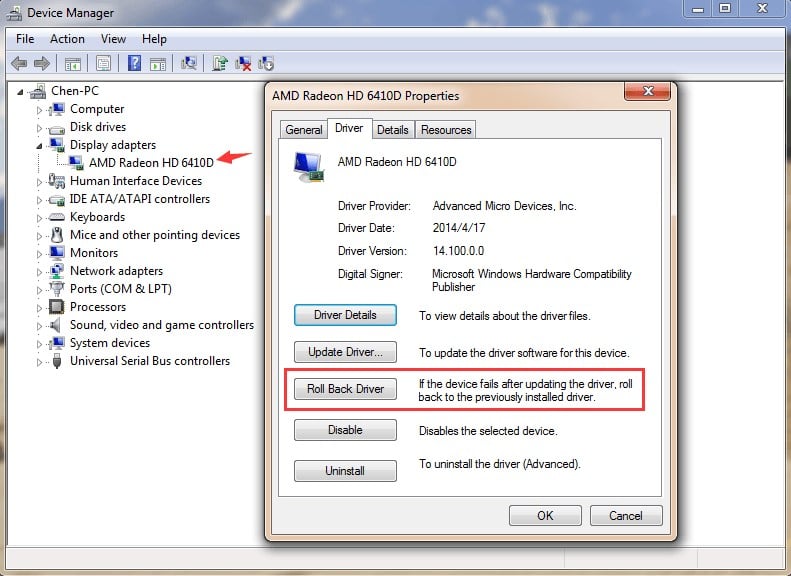
Отказ старых технологий, вроде API Mantle от AMD
Начиная с Radeon Software Adrenalin 2019 Edition 19.5.1 от 2019 года, компания отказалась от API Mantle. Ранее на нее полагали большие надежды, но популярность он не обрел. Вынужденная поддержка на протяжении 6 лет была завершена. Сегодня до сих пор некоторые пользователи используют настолько старые драйвера, что в них есть неподдерживаемый 2 года API. Об этом говорит несколько отчетов пользователей. Решением станет чистая установка или обновление драйверов не обязательно до актуального состояния (если есть какие-то «противопоказания» к этому), но хотя бы до 19.5.1 и новее.
Замена нового файла atidxx64.dll на старый
Один из вариантов решения проблемы, который тоже направлен на драйвер, и это неудивительно, учитывая принадлежность файла к ним. Суть в том, чтобы попробовать обновить ПО, но сохранить старый файл atidxx64.dll или atidxx32.dll.
Как это сделать:
- Переходим в папку C:\Windows\System32.
- Копируем файл atidxx64.dll в другую папку.
- Устанавливаем новый драйвер.
- Переходим обратно в ту же папку и копируем сюда старый файл с заменой, но лучше новый dll тоже сохранить куда-нибудь. Возможно, придется разблокировать его с помощью Unlocker или загрузиться в безопасном режиме.
- Проверяем результат.
Если эффект не последовал, можно попробовать откатить драйвера к прошлой версии и установить новый файл atidxx64.dll. Иными словами, произвести обратную процедуру.
Дополнительные варианты решения проблемы
Несмотря на то, что первые упоминания ошибки с файлом atidxx64.dll начали появляться еще более 6 лет назад, до сих пор существует очень смутное представление о природе происхождения сбоя. Есть ряд случаев, в которых пользователи выполняли совсем другие действия и это им помогало. Нам ничего не остается, кроме как перечислить то, о чем уже есть положительные отзывы на форумах.
Что еще нужно попробовать:
Мы уже молчим про те способы, которые первыми приходят на ум: переустановить игру, обновить Windows, проверить системные файлы, переустановить Visual C++. Все это тоже можно попробовать, если все остальное не сработало. Их нет в данной инструкции по исправлению atidxx64.dll только из-за того, что мы не видели реального подтверждения результативности методов. Однако это не значит, что они действительно не давали эффектов. Пока это все, что мы можем предложить.
Файл freeeffects.dll из NewBlue, Inc является частью NewBlue Free Effects. freeeffects.dll, расположенный в c: \program files \ewbluefree effects for windows\ freeeffects .dll с размером файла 7372800 байт, версия файла 1.0.0.0, подпись 5af2f3433508fe5cfde4de60f7948dac.
- Запустите приложение Asmwsoft Pc Optimizer.
- Потом из главного окна выберите пункт "Clean Junk Files".
- Когда появится новое окно, нажмите на кнопку "start" и дождитесь окончания поиска.
- потом нажмите на кнопку "Select All".
- нажмите на кнопку "start cleaning".

- Запустите приложение Asmwsoft Pc Optimizer.
- Потом из главного окна выберите пункт "Fix Registry problems".
- Нажмите на кнопку "select all" для проверки всех разделов реестра на наличие ошибок.
- 4. Нажмите на кнопку "Start" и подождите несколько минут в зависимости от размера файла реестра.
- После завершения поиска нажмите на кнопку "select all".
- Нажмите на кнопку "Fix selected".
P.S. Вам может потребоваться повторно выполнить эти шаги.
3- Настройка Windows для исправления критических ошибок freeeffects.dll:

- Нажмите правой кнопкой мыши на «Мой компьютер» на рабочем столе и выберите пункт «Свойства».
- В меню слева выберите " Advanced system settings".
- В разделе «Быстродействие» нажмите на кнопку «Параметры».
- Нажмите на вкладку "data Execution prevention".
- Выберите опцию " Turn on DEP for all programs and services . " .
- Нажмите на кнопку "add" и выберите файл freeeffects.dll, а затем нажмите на кнопку "open".
- Нажмите на кнопку "ok" и перезагрузите свой компьютер.
Всего голосов ( 181 ), 115 говорят, что не будут удалять, а 66 говорят, что удалят его с компьютера.
В нашей базе содержится 4 разных файлов с именем freeeffects64.dll . You can also check most distributed file variants with name freeeffects64.dll. Чаще всего эти файлы принадлежат продукту NewBlue Free Effects. Наиболее частый разработчик - компания NewBlue, Inc. Этот файл - динамически подключаемая библиотека. Такая библиотека может загружаться и выполняться любым работающим процессом.
Подробности о наиболее часто используемом файле с именем "freeeffects64.dll"
Продукт: NewBlue Free Effects Компания: NewBlue, Inc Описание: (Пустое значение) Версия: 1.0.0.0 MD5: 6c66b9c0a21697bc88f7afda46d670a3 SHA1: c5d215d926d010b171ae8e81fe4cc87dcab7b773 SHA256: 9a93009870628ca60c98b699cee1ab7a22bebb35177d1082f410b2723d4acf9c Размер: 5935616 Папка: %PROGRAMFILES%\NewBlue\Free Effects for Windows ОС: Windows 7 Частота: НизкаяПроверьте свой ПК с помощью нашей бесплатной программы

Библиотека "freeeffects64.dll" безопасная или опасная?
Последний новый вариант файла "freeeffects64.dll" был обнаружен 3242 дн. назад.
Комментарии пользователей для "freeeffects64.dll"
У нас пока нет комментариев пользователей к файлам с именем "freeeffects64.dll".
Добавить комментарий для "freeeffects64.dll"
Для добавления комментария требуется дополнительная информация об этом файле. Если вам известны размер, контрольные суммы md5/sha1/sha256 или другие атрибуты файла, который вы хотите прокомментировать, то вы можете воспользоваться расширенным поиском на главной странице .
Если подробности о файле вам неизвестны, вы можете быстро проверить этот файл с помощью нашей бесплатной утилиты. Загрузить System Explorer.
Проверьте свой ПК с помощью нашей бесплатной программы
System Explorer это наша бесплатная, удостоенная наград программа для быстрой проверки всех работающих процессов с помощью нашей базы данных. Эта программа поможет вам держать систему под контролем. Программа действительно бесплатная, без рекламы и дополнительных включений, она доступна в виде установщика и как переносное приложение. Её рекомендуют много пользователей.

Причины дисфункции RunDLL
Rundll – это системный файл ОС Виндовс, предназначенный для запуска (проверки) dll-библиотек. Эти библиотеки могут носить как полезный системный, так и вредоносный (в составе вирусной программы) характер.
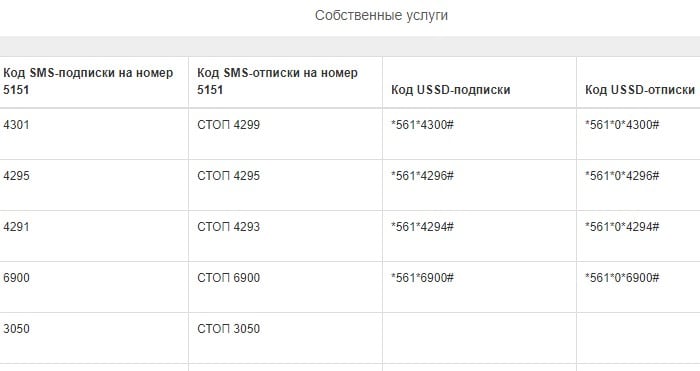
Среди более полного списка причин, вызывающих проблему RunDLL, можно отметить следующие:
- Некоторые dll-библиотеки повреждены или отсутствуют;
- Вредоносная атака вирусных, рекламных или шпионских программ;
- Некорректно установленные приложения;
- «Изношенный» или повреждённый системный реестр;
- Устарелые системные драйвера, требующие обновления;
- Плохие (битые) сектора на жёстком диске.
Поскольку, как мы уже выяснили выше, ошибка RunDLL возникает из-за того, что в реестре имеется ссылка на отсутствующий файл, то в данном ситуации есть два пути:
- Убрать из реестра ссылку на отсутствующий файл;
- Поместить отсутствующий файл на его «законное» место.
Поскольку в большинстве случаев отсутствующим файлом является какой-либо вредоносный файл, ранее удалённый антивирусом, то в данной ситуации нам необходимо сосредоточится на первом из предложенных вариантов, а именно на работе с вирусами и системным реестром.
Метод №1. Антивирусный инструментарий
Первым из действий, которые я рекомендую выполнить, является проверка ПК на наличие вирусных зловредов. Для этого нам понадобятся лучшие антивирусы для Виндовс 7 и Виндовс 10, с помощью которых необходимо проверить ПК на наличие вредоносного софта. После проверки и удаления злокачественных файлов перезагрузите вашу машину и проверьте, появляется ли вновь рассматриваемая мной ошибка «RunDLL возникла ошибка при запуске».
Метод №2. Функционал продукта «Autorans»
Если же ошибка «Не найден указанный модуль» продолжает возникать, воспользуемся специализированным софтом под названием «Autorans». Данная программа не только выводит подробный список программ, запускаемых системой, но и подсвечивает жёлтым цветом те запускаемые программы, файлы которых отсутствуют в системе. Таким образом, нам останется удалить или отключить подсвеченный жёлтым системный вход, что поможет избавиться от рассматриваемой проблемы.
Перед началом работы с «Autorans» рекомендуется создать точку системного восстановления, дабы в случае каких-либо проблем безболезненно вернуться на существующее на данный момент состояние.
Итак, выполните следующее:
- Скачайте и распакуйте данный архив;
- Среди распакованных файлов архива найдите и запустите файл «Autorans.exe»;
- На вкладке «Everything» найдите записи, отмеченные жёлтым фоном. Удалите их наведя на них курсор, кликнув на правую клавишу мыши, и выбрав «Delete»;
- Затем закройте данную программу и перезагрузите ПК.

Удалите вхождения в реестр на жёлтом фоне
Метод №3. Задействуем «CCleaner»
Ещё одним способом восстановления нормальной работы реестра является использование программ для работы с реестром уровня «CCleaner» или «RegCleaner». Они проверят реестр на предмет некорректных вхождений, исправят его, и тем самым помогут избавиться от возникшей дисфункции.
Заключение
Наиболее эффективным решением проблемы RunDLL станет задействование возможностей утилиты «Ауторанс», которая позволит избавиться от повреждённых или нерабочих вхождений в системный реестр. Также рекомендую проверить систему какой-либо антивирусным инструментарием, так как в большинстве случаев указанную ошибку вызывает какой-либо вирусный зловред.
| Конфигурация компьютера | |
| Процессор: IntelCorei3-2100 CPU @ 3.10GHz, 3100 МГц, ядер: 2, логических процессоров: 4 | |
| Материнская плата: MSI H61M-P21 (MS-7680) (B3.0) | |
| Память: Kingston 99U5471-052.A00LF 8Gb DDR3-1333 DDR3 SDRAM; Samsung M378B5773DH0-CH9 2Gb DDR3-1333 DDR3 SDRAM | |
| HDD: WDC Caviar Green WD10EARS-22Y5B1 ATA Device 1Т (1000 Gb), WDC Caviar Blue WD10EZEX-08M2NA0 ATA Device 1Т (1000 Gb) | |
| Видеокарта: Sapphire Radeon HD 6570 650Mhz PCI-E 2.1 2048Mb 1600Mhz 128 bit DVI HDMI HDCP | |
| Звук: VIA VT1708S VIA High Definition Audio | |
| Блок питания: OCZ ZS Series Power Supply 550W 2014 г. | |
| CD/DVD: ATAPI iHAS122 ATA Device | |
| Монитор: LG FLATRON E2050 1600x900 | |
| ОС: Microsoft Windows 7 Home Basic x86, Microsoft Windows 10 Home x64 . | |
| Индекс производительности Windows: 5.9 | |
| Прочее: Multi Flash Reader USB Device, Logitech HD Webcam C310 |
Денис_Ульчев@vk,
1. Откройте командную строку с Административными правами. Для этого нажмите кнопку Пуск > выберите Все программы > Стандартные >
щелкните правой кнопкой мыши командную строку и выберите команду Запуск от имени администратора.
2. В командной строке введите следующую команду и нажмите клавишу ВВОД:
-------
Будь джентльменом, если есть удача. А нет удачи, джентльменов нет . Нажми .
Для отключения данного рекламного блока вам необходимо зарегистрироваться или войти с учетной записью социальной сети.
| Конфигурация компьютера | |
| Процессор: IntelCorei3-2100 CPU @ 3.10GHz, 3100 МГц, ядер: 2, логических процессоров: 4 | |
| Материнская плата: MSI H61M-P21 (MS-7680) (B3.0) | |
| Память: Kingston 99U5471-052.A00LF 8Gb DDR3-1333 DDR3 SDRAM; Samsung M378B5773DH0-CH9 2Gb DDR3-1333 DDR3 SDRAM | |
| HDD: WDC Caviar Green WD10EARS-22Y5B1 ATA Device 1Т (1000 Gb), WDC Caviar Blue WD10EZEX-08M2NA0 ATA Device 1Т (1000 Gb) | |
| Видеокарта: Sapphire Radeon HD 6570 650Mhz PCI-E 2.1 2048Mb 1600Mhz 128 bit DVI HDMI HDCP | |
| Звук: VIA VT1708S VIA High Definition Audio | |
| Блок питания: OCZ ZS Series Power Supply 550W 2014 г. | |
| CD/DVD: ATAPI iHAS122 ATA Device | |
| Монитор: LG FLATRON E2050 1600x900 | |
| ОС: Microsoft Windows 7 Home Basic x86, Microsoft Windows 10 Home x64 . | |
| Индекс производительности Windows: 5.9 | |
| Прочее: Multi Flash Reader USB Device, Logitech HD Webcam C310 |
-------
Будь джентльменом, если есть удача. А нет удачи, джентльменов нет . Нажми .
| Конфигурация компьютера | |
| Процессор: Intel Core i7-3770K | |
| Материнская плата: ASUS P8Z77-V LE PLUS | |
| Память: Crucial Ballistix Tactical Tracer DDR3-1600 16 Гб (2 x 8 Гб) | |
| HDD: Samsung SSD 850 PRO 256 Гб, WD Green WD20EZRX 2 Тб | |
| Видеокарта: ASUS ROG-STRIX-GTX1080-O8G-11GBPS | |
| Звук: Realtek ALC889 HD Audio | |
| Блок питания: be quiet! Straight Power 11 650W | |
| CD/DVD: ASUS DRW-24B5ST | |
| Монитор: ASUS VG248QE 24" | |
| ОС: Windows 8.1 Pro x64 | |
| Индекс производительности Windows: 8,1 | |
| Прочее: корпус: Fractal Design Define R4 |
- c:\games\far cry 4\bin\FC64.DLL
- c:\windows\system32\MSVCR100.DLL
| Удалите файл C:\Windows\SysWOW64\xinput1_3.dll и обновите DirectX » |
Сделал все как вы сказали. При обновлении директа возникла проблема. Вот лог.
| Конфигурация компьютера | |
| Процессор: IntelCorei3-2100 CPU @ 3.10GHz, 3100 МГц, ядер: 2, логических процессоров: 4 | |
| Материнская плата: MSI H61M-P21 (MS-7680) (B3.0) | |
| Память: Kingston 99U5471-052.A00LF 8Gb DDR3-1333 DDR3 SDRAM; Samsung M378B5773DH0-CH9 2Gb DDR3-1333 DDR3 SDRAM | |
| HDD: WDC Caviar Green WD10EARS-22Y5B1 ATA Device 1Т (1000 Gb), WDC Caviar Blue WD10EZEX-08M2NA0 ATA Device 1Т (1000 Gb) | |
| Видеокарта: Sapphire Radeon HD 6570 650Mhz PCI-E 2.1 2048Mb 1600Mhz 128 bit DVI HDMI HDCP | |
| Звук: VIA VT1708S VIA High Definition Audio | |
| Блок питания: OCZ ZS Series Power Supply 550W 2014 г. | |
| CD/DVD: ATAPI iHAS122 ATA Device | |
| Монитор: LG FLATRON E2050 1600x900 | |
| ОС: Microsoft Windows 7 Home Basic x86, Microsoft Windows 10 Home x64 . | |
| Индекс производительности Windows: 5.9 | |
| Прочее: Multi Flash Reader USB Device, Logitech HD Webcam C310 |
Очистите временную папку пользователя %TEMP%
и удалите файл C:\Windows\SysWOW64\ xactengine2_0.dll и повторите установку DirectX.
Уважаемый Blinchik, теперь удалите файл C:\Windows\SysWOW64\ d3dx9_38.dll и снова обновите DirectX.
И будьте добры отписываться о результатах, что бы в очередной раз, не увидеть молчание на Ваш вопрос .
-------
Будь джентльменом, если есть удача. А нет удачи, джентльменов нет . Нажми .
Читайте также:

